Reklame
Android giver dig en lang række muligheder for tilpasning af din telefon, og ændring af din ringetone er en af de mest underholdende.
Som du kunne forvente, har du mange muligheder for at ændre din telefons forskellige advarsler og toner fra standardindstillingerne. Med lidt arbejde kan du bruge dit eget spor som ringetone. Endnu bedre kan du anvende tilpassede ringetoner på specifikke kontakter. Og glem ikke brugerdefinerede underretningslyde!
Lad os gennemgå hvordan man opretter og indstiller tilpassede ringetoner og underretningslyde på Android én efter én. Vi brugte en OnePlus 6T som et eksempel her; din telefon kan se lidt anderledes ud.
Sådan opretter du ringetoner ved hjælp af din pc
De fleste mennesker opbevarer størstedelen af deres musikfiler på en computer. Hvis du vil konvertere et (eller flere) musikspor til din ringetone eller underretningslyd, skal du bruge følgende trin.
(Ikke sikker på, hvad der lyder til at starte med? Tjek ud retro videospil lyde, der giver store ringetoner.)
- Download den gratis lydoptagelse og redigering af desktop-appen Audacity.
- Installer LAME MP3-kodebibliotek, som giver dig mulighed for at eksportere filer fra Audacity i MP3-format.
- Start Audacity, og åbn kildefilen ved at gå til Fil> Åbn. Du kan også trække og slippe et spor til Audacity, hvis du foretrækker det.
- Brug musen til at fremhæve det afsnit af den sang, du ønsker som ringetone, og tryk på Ctrl + C at kopiere det. Du kan klikke på Spil knappen for at få vist previewet.
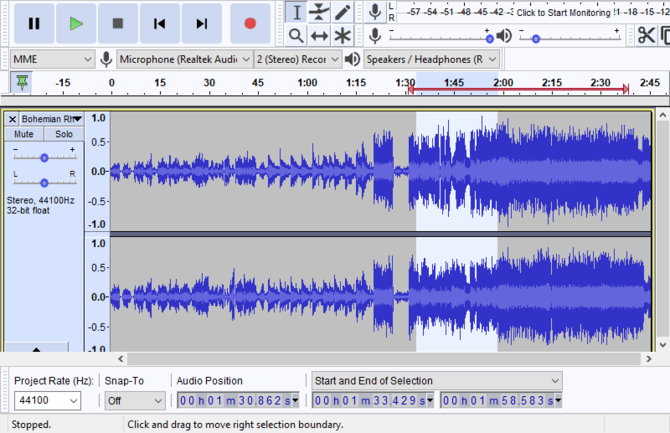
- Trykke Skift + C eller klik på x øverst til venstre på det aktuelle spor for at lukke det.
- Indsæt den valgte del af musikfilen i et nyt spor med Ctrl + V.
- Hvis du ønsker det, kan du bruge Effekt menu for at foretage yderligere ændringer af lyden. Brug Forstærke mulighed for at øge lydstyrken, eller Fade ind / ud for at få tonen til at begynde mere forsigtigt.
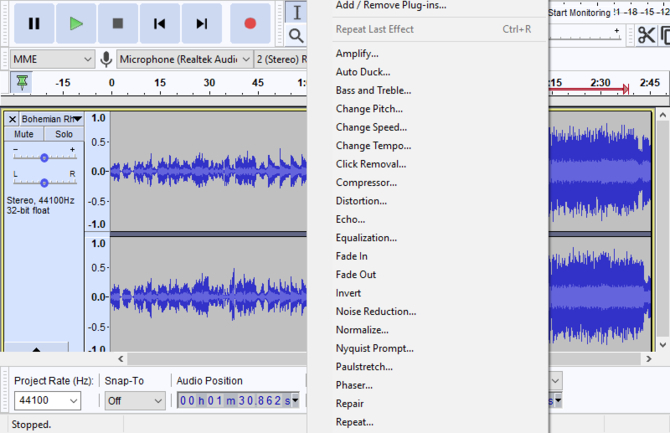
- Når du er færdig, skal du gemme filen på din computer med Fil> Eksport> Eksport som MP3. Giv det et beskrivende navn, og du er klar til at lægge det på din telefon.
Sådan overføres ringetoner til din telefon
Nu, hvor du har oprettet den perfekte ringetone, vil du hente den på din telefon. Hvis din pc har Bluetooth-support, er det let at overføre filerne på denne måde. Følge efter vores guide til tilslutning af din pc og telefon med Bluetooth Sådan forbindes din mobil til en pc vha. BluetoothBrug for at tilslutte din mobiltelefon til en computer ved hjælp af Bluetooth? Her er, hvordan du opretter en Bluetooth-forbindelse og overfører filer. Læs mere først.
Når det er gjort, skal du gå gennem følgende trin:
- På din pc skal du højreklikke på den ringetone-fil, du oprettede tidligere. Vælge Send til> Bluetooth-enhed og vælg din telefon.
- Tap Acceptere på din telefon for den indkommende fil.
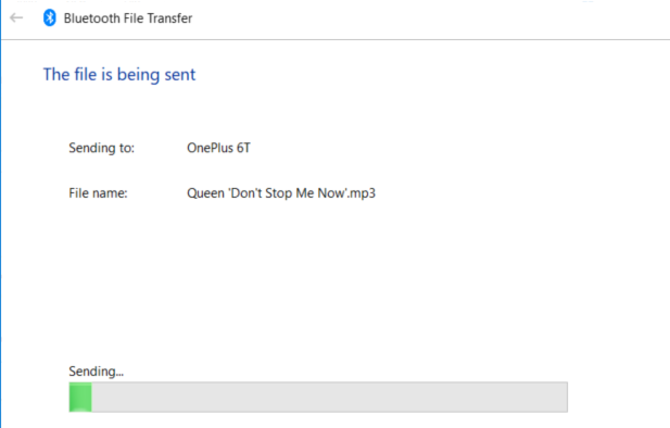
- Filen gemmes på din telefons lager i en kaldet mappe bluetooth.
Hvis du foretrækker det, kan du også overføre ringetone-filen til din telefon ved hjælp af et USB-kabel eller et af mange andre filoverførselsmetoder De hurtigste filoverførselsmetoder mellem pc'er og mobile enhederPC-til-mobil fileroverførsler er nemme at gøre. Denne artikel dækker fem hurtige overførselsmetoder mellem pc'er og mobile enheder. Læs mere .
Uanset hvordan du overfører lydfiler, skal du placere dem i den korrekte mappe på din telefon. Dette kræver en Android filhåndteringsapp. FX File Explorer er et godt frit valg, hvis du ikke allerede har et.
Find lydfilerne i bluetooth, Hent, eller hvilken som helst anden mappe, du placerede dem i, da du overførte dem. Flyt dem derefter ind i Ringetoner eller underretninger mappe (afhængigt af hvilken type lyd de er). Når du har gjort dette, kan du vælge dem fra din liste over installerede ringetoner.
Sådan finder du ringetoner på din telefon
Hvis du ikke ønsker at oprette dine egne ringetoner, skal du ikke bekymre dig. Du kan få fat i tusinder af ringetoner og meddelelseslyde lige på din enhed takket være en app, der kaldes Zedge. Dette giver dig mulighed for hurtigt at downloade ringetoner fra film, videospil, memes og mere.
Sådan finder du nye ringetoner efter download og åbning af Zedge:
- Tryk på ikonet for de tre vandrette bjælker i øverste venstre hjørne.
- Vælg Ringetoner eller underretninger baseret på hvad du leder efter.
- Du kan se fremhævede lyde såvel som opdelinger efter kategori. Gennemse rundt, indtil du finder en, du kan lide.
- Hvis du ikke kan se noget bemærkelsesværdigt, skal du bruge Søg ikon for at finde det, du leder efter.
- Tryk på på en ringetone-side Sæt knappen i bunden. Du kan indstille det som dit Alarm, Notifikation, Kontakt ringetone, eller Ringetone.
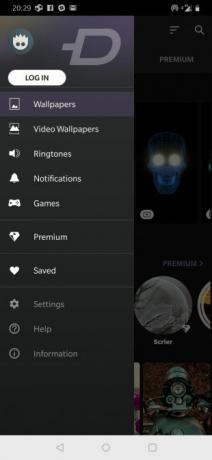
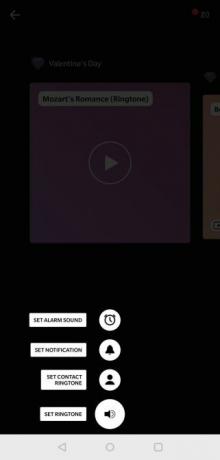
- Hvis du gerne vil gemme en tone til senere, skal du trykke på tre-dot Menu knappen øverst til højre på en ringetones side. Vælg derefter Hent at placere det inde i Zedge mappe i telefonens lager. Du kan flytte dem til de relevante mapper senere, som beskrevet ovenfor.
Sådan redigeres ringetoner på din telefon
De fleste ringetoner på Zedge er af anstændig kvalitet og klar til brug. Men hvis du vil foretage ændringer i en tone, før du tildeler den, Ringetone Maker kan hjælpe.
Denne app er i stand til at oprette ringetoner, alarmer og underretningslyde fra flere lydfiltyper. Du kan bruge den til at redigere lyd på din telefon, måske for at øge et spors lyd, trim stilhed eller lignende.
Sådan redigerer du en ringetone ved hjælp af Ringtone Maker:
- Åbn appen; ser du en liste over lydfiler på din telefon.
- Tryk på knappen med tre punkter til højre for den fil, du vil bruge, og vælg Redigere.
- Du ser derefter en skærm til lydredigering. Her kan du justere din lyd for at skabe en bedre ringetone efter behov.
- Træk i håndtagene for at ændre start- og sluttider. Tryk på Bind ikonet øverst til højre for at falme ind / ud eller justere lydstyrken.
- Når du er færdig, skal du trykke på Gemme og brug rullemenuen til at gemme filen i Ringetone, Alarm, eller Notifikation folder.
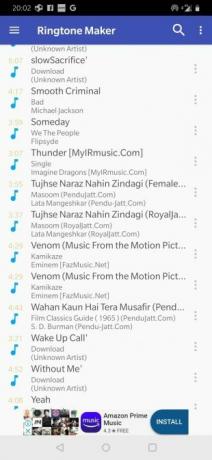
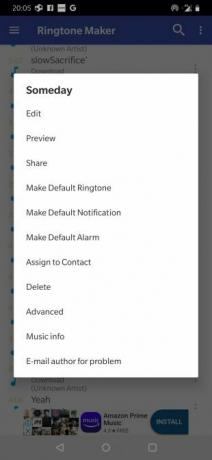
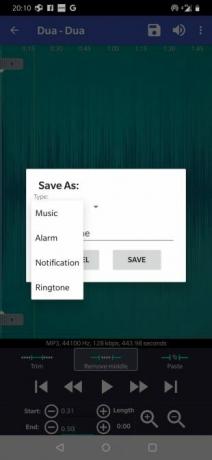
Nu vil din redigerede lydfil være klar til at tildele dig ved hjælp af nedenstående trin.
Sådan ændres din ringetone
Nu, hvor du har overført din ringetone til din telefon, eller downloadet og redigeret den, er du klar til faktisk at indstille din ringetone. Sådan gør du:
- Gå til Indstillinger og tryk på Lyd indgang. Dette kan variere (måske Lyd og display eller Tilpasning) afhængigt af din telefon.
- Tap Telefon Ringetone, Standard anmeldelse lyd, eller Standard alarmlyd afhængigt af hvad du hvad du skal ændre. Dette fører dig til en side, der indeholder en liste med forudinstallerede toner såvel som dem, du har tilføjet.
- Tryk på en ringetone for at lytte til den. Den valgte ringetone viser en blå prik ved siden af.
- Når du har besluttet, hvilken du vil lide, skal du trykke på Tilbage. Afhængig af din telefon skal du muligvis trykke på Gemme først.
- Du skal se teksten under Telefon ringetone (eller din valgte kategori) afspejler din nye tone.
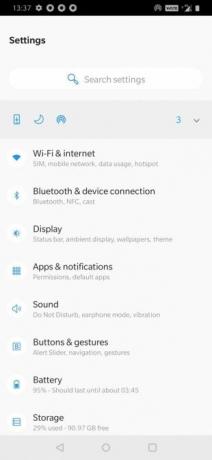
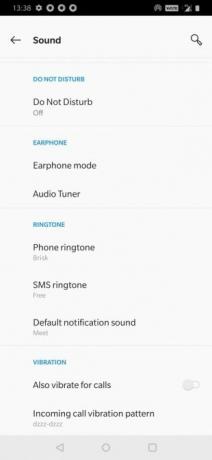
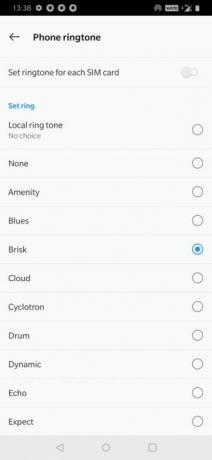
Hvis du ikke kan se din brugerdefinerede tone på listen, skal du sørge for at placere den i den rigtige mappe som beskrevet ovenfor.
Indstil en brugerdefineret ringetone til en kontakt
Hvis du vil have endnu mere tilpasning, kan du prøve at tildele en bestemt ringetone til en kontakt. Når den pågældende kontaktperson ringer op, ved du, hvem det er lige fra tonen.
Sådan indstilles en kontakts ringetone:
- Åbn Kontakter (eller Mennesker) app.
- Vælg den kontakt, du vil bruge en brugerdefineret ringetone til.
- Tryk på den tre-dot Menu i øverste højre hjørne og vælg Indstil ringetone mulighed.
- Her skal du blot vælge en unik ringetone til kontakten.
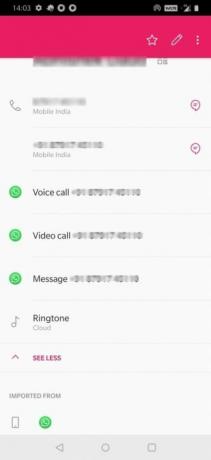
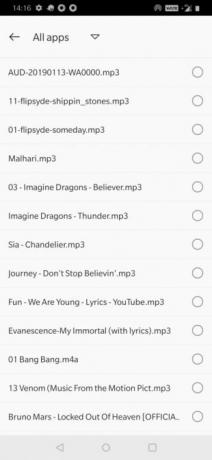
Glem ikke om appunderretninger
De fleste apps giver dig mulighed for også at vælge en unik ringetone eller underretningstone til forskellige typer advarsler. Hvis du kører Android Oreo eller nyere, kan du tjekke ud vores guide til Android-underretningskanaler Alle de nye måder at bruge underretninger i Android 8.0 OreoAndroid 8.0 Oreos underretningskanaler er en kraftfuld ny måde at sikre dig, at din telefon kun advarer dig om prioriterede oplysninger. Her er alt om, hvordan meddelelser er ændret i Oreo. Læs mere for at se, hvordan dette fungerer.
For dem, der endnu ikke er på Oreo, eller hvis du har en app, der endnu ikke fungerer med denne funktion, skal du kontrollere Indstillinger menuen til appen. Mange apps har en Underretningsindstillinger eller lignende post, der giver dig mulighed for at justere, hvad advarsel spiller. Hvis du konfigurerer brugerdefinerede advarsler til mange apps, ved du, hvad underretninger er, uden at engang se på dem.
Valg af den perfekte ringetone
Din ringetone er en vigtig del af din telefon, og nu ved du alt hvad du har brug for for at gøre den personlig. Inden du går, har vi et par anbefalinger, du skal overveje, når du vælger en ringetone:
- En ringetone bør ikke formidle en bestemt følelse, da den muligvis indstiller den forkerte stemning for opkaldet.
- Det skal være let at skelne, hvis du er i et publikum, hvor mange telefoner kunne ringe.
- Tonen bør ikke være for skurrende. Hvis det ved en fejltagelse afbryder din søvn eller et møde, vil du ikke have, at det skal være ekstremt irriterende eller pinligt.
- Sørg dog for, at det heller ikke er for blidt eller blødt. Dette kan få dig til at gå glip af lyden, når du har travlt.
Kæmper du stadig med ideer? Husk, at din brugerdefinerede ringetone ikke behøver at være en sang. Hvis du ikke har noget imod at gå retro, hvorfor ikke vælge fra en række forskellige gratis mobile ringetoner, der lyder som rigtige telefoner 10 gratis mobile ringetoner, der lyder som rigtige telefonerVil du have en ny mobil ringetone? Prøv en af disse gratis ringetoner, der lyder som en vintage telefon plus nogle fra film og tv. Læs mere ? Disse ringetoner skiller sig ud i en mængde, mens de minder dig om de dage før smartphone.
Neeraj er en freelance skribent med en stor interesse for global teknologi og popkultur tendenser.
